Создание приложения на основе холста в Figma
[Данная статья посвящена предварительному выпуску и может быть изменена.]
В этой статье вы узнаете о создании приложений на основе холста с использованием существующего дизайна Figma. Figma — это графический редактор и инструмент для проектирования, который можно использовать для создания прототипов предполагаемого дизайна программного обеспечения. После окончательного оформления дизайна используйте функцию Figma в приложение для создания приложений непосредственно из макета и дизайна, созданных в файле Figma.
Предварительные условия
- У вас должен быть доступ к файлу дизайна Figma, который вы хотите использовать для создания приложения.
- Файл Figma должен быть разработан с использованием Create Apps из UI-комплекта Figma.
Примечание
- Если вы используете UI-комплект впервые, ознакомьтесь с обзором этого функционала, возможностями UI-комплекта и его компонентами.
- Power Apps не сохраняет предоставленные вами файлы Figma. Файлы Figma обрабатываются только в памяти для создания приложения.
Создать приложение
Войдите в Power Apps.
В Начать с выберите Figma.
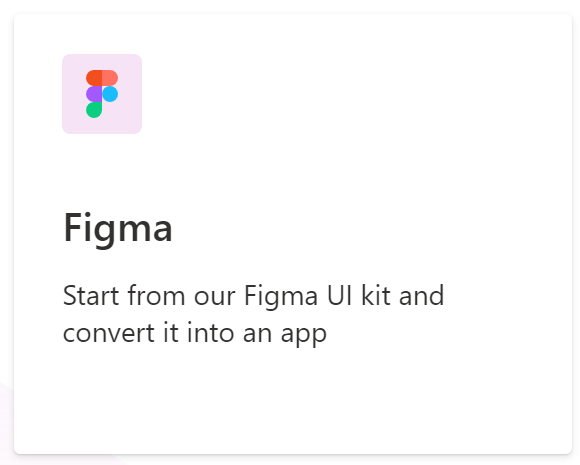
Введите имя приложения.
Введите URL-адрес файла Figma. Дополнительная информация: Делитесь файлами и прототипами
Укажите личный маркер доступа к Figma. Дополнительные сведения: Создание личного маркера доступа
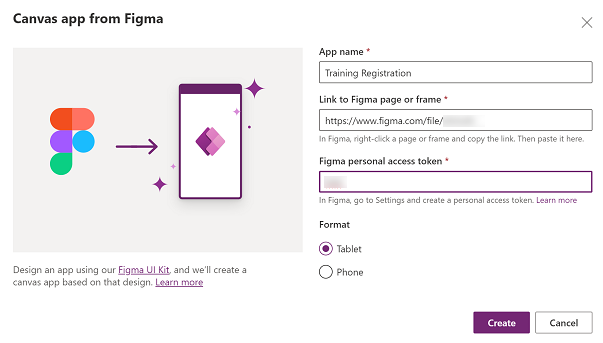
Примечание
Power Apps использует ваш личный маркер доступа для подключения к вашей странице или фрейму Figma с разрешением Может просматривать (только для чтения) и не вносит никаких изменений внутри Figma.
Выберите Создать.
Как только ваше приложение будет создано, оно откроется в Power Apps Studio, и вы сможете продолжить создание и настройку вашего приложения.
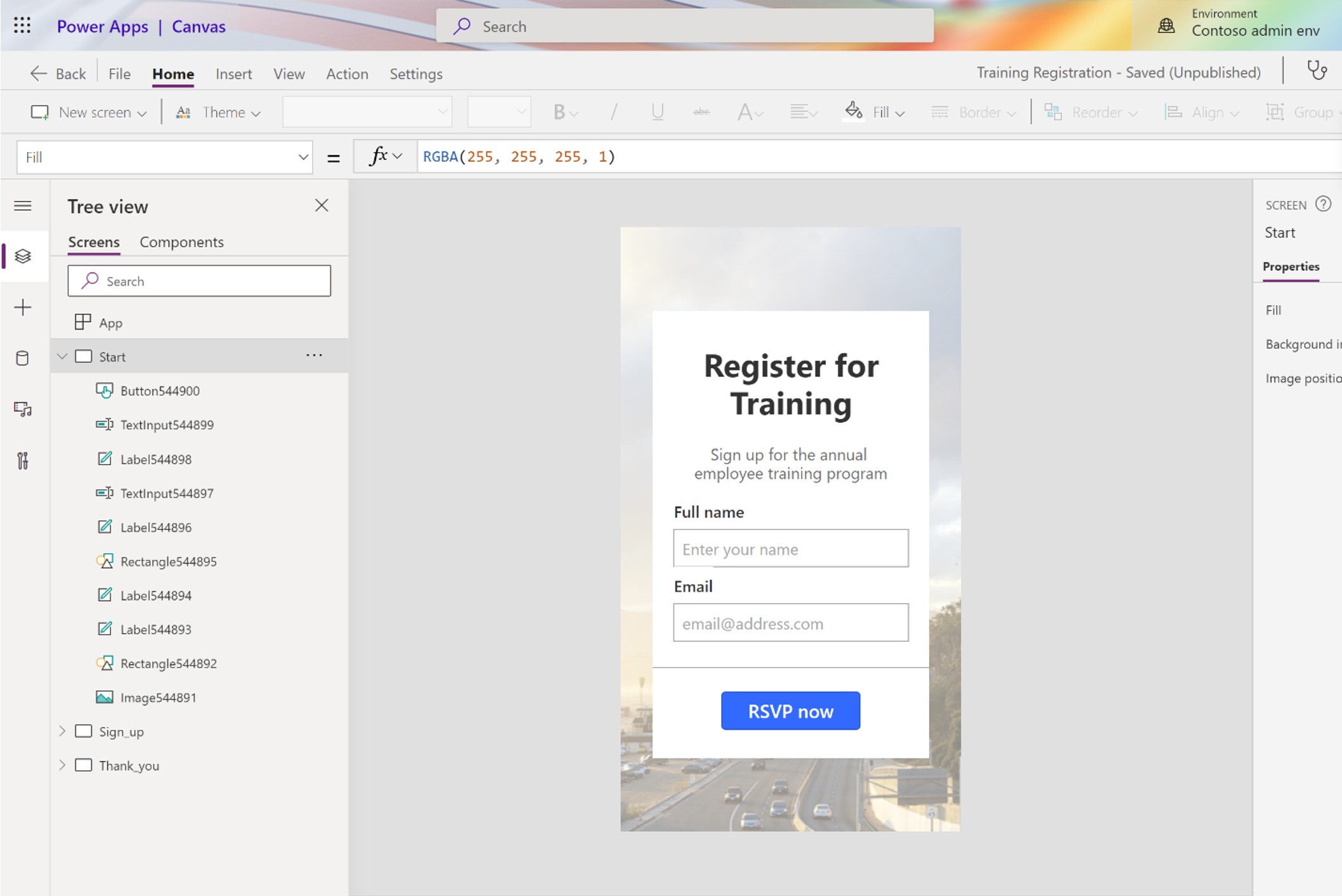
Расширьте возможности приложения при необходимости, подключив его к данным, добавив логику приложения, добавив больше экранов, а также элементов управления.
Сохраните и опубликуйте, а также предоставьте общий доступ к приложению.
См. также
Обратная связь
Ожидается в ближайшее время: в течение 2024 года мы постепенно откажемся от GitHub Issues как механизма обратной связи для контента и заменим его новой системой обратной связи. Дополнительные сведения см. в разделе https://aka.ms/ContentUserFeedback.
Отправить и просмотреть отзыв по